Home › E-Learning › Office 2016 › PowerPoint

Ihr Ansprechpartner
Robert Mayerhofer
Tel: +49 751 958 669 64
E-Mail: info@so-gehts.eu
Unverbindliche Online-Präsentation
Gerne stelle ich Ihnen unverbindlich und kostenfrei unsere Microsoft E-Learning Lösungen in einer kurzen Online-Präsentation vor.
Kursmodule (200 Minuten)
- Modul 1: Basics
- Modul 2: Grafiken
- Modul 3: Diagramme
- Modul 4: Animationen
- Modul 5: Hyperlinks
- Modul 6: Folienmaster
- Modul 7: Audio und Video
- Modul 8: Tipps und Tricks
Microsoft PowerPoint – E-Learning
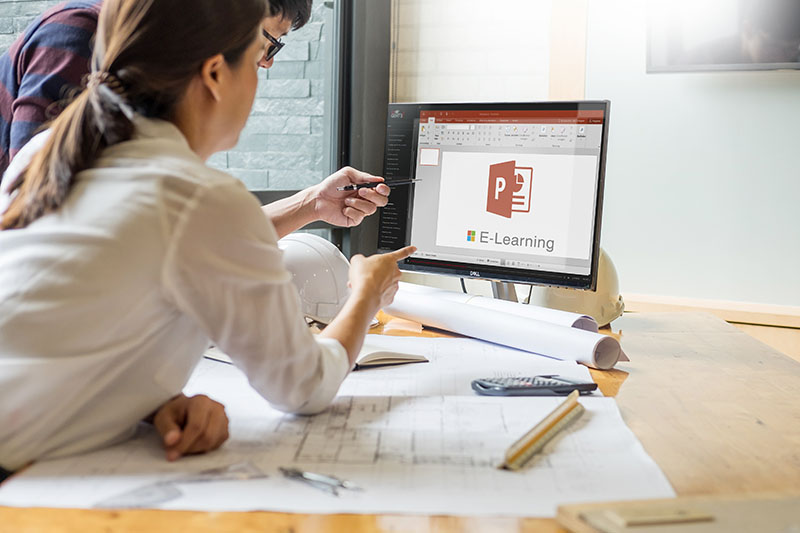
Microsoft PowerPoint ist im Unternehmensbereich die am weitesten verbreitete Präsentations-Software. Der Onlinekurs enthält über als 160 Videos und ist in mehrere Module eingeteilt: Das Modul »Basics« liefert die Grundlage für die weiteren Module »Arbeiten mit Grafiken«, »Diagramme«, »Animationen«, »Hyperlinks«, »Folienmaster« sowie »Audio und Video«. Als Bonus gibt es ein Zusatzmodul mit vielen Tipps und Tricks zu Microsoft PowerPoint.
PowerPoint Komplettkurs – Lernvideos
- Ansichten in PowerPoint
- Navigieren in der Normalansicht
- Normalansicht reparieren
- Neue Folie erstellen
- Folienlayout nachträglich ändern
- Folie verschieben
- Folie löschen
- Textfolien (Aufzählungen) erstellen
- Textfolien anpassen
- Stolperstein “Aufzählungszeichen verschwunden”
- Stolperstein »Schrift wird kleiner«
- Formen im Überblick
- Form erstellen
- Form verkleinern und vergrößern
- Füllfarbe einer Form ändern
- Formenarten: Formatieren auf Knopfdruck
- Formkontur anpassen
- Flexible und unflexible Textfelder
- Markieren von Objekten
- Rahmenmodus: Formatieren ohne Markieren
- Design zuweisen
- Präsentation auf Festplatte speichern
- Präsentationsmodus im Überblick
- Drucken in PowerPoint
- Einfüge-Optionen in PowerPoint
- Mehr Übersicht durch Abschnitte
- Abschnitte erstellen und verwalten
- Seitenverhältnis 16:9
- Grafiken von Datenträger einfügen
- Bilder aus dem Internet einfügen
- Objekt als Grafikdatei speichern
- Grafik als »Füllung« für Formen
- Grafik als Folienhintergrund
- Ein Fotoalbum erstellen
- Ein Fotoalbum anpassen
- Grafiken komprimieren
- SmartArts: Schaubilder bequem erstellen
- Textfolie in SmartArt konvertieren
- SmartArt bearbeiten
- Grafik anpassen – Werkzeuge zur Bildbearbeitung
- Bildformatvorlagen
- Bildeffekte zuweisen
- Bild zuschneiden
- Bild skalieren
- Ihre Botschaft – Was möchten Sie mit diesen Zahlen sagen?
- Zahlenvergleich – Die 5 wichtigsten Vergleichstypen
- Das passende Diagramm
- Diagramm erstellen
- Datenquelle anpassen
- Diagrammtyp ändern
- Diagramm-Formatvorlagen
- Diagrammelemente im Überblick
- Diagrammelemente bearbeiten
- Diagrammtitel
- Achsentitel
- Legende positionieren, formatieren und entfernen
- Datenbeschriftungen
- Datentabelle im Diagramm
- Achsen bearbeiten
- Gitternetzlinien
- Zeichnungsfläche anpassen
- Diagrammfarben anpassen
- Skalierung der Achsen: Maximalwert und Hauptintervall
- Zahlenformat für Achsen anpassen
- Zweite Größenachse einblenden
- Verbindungslinien bei gestapelten Diagramm-Varianten
- Überlappen von Säulen
- Folienübergang
- PPS: Per Doppelklick in den Präsentationsmodus
- Objekte animieren – Kurzüberblick
- Animationstypen
- Animationsvorschau
- Eingangs-Animation: Objekte erscheinen
- Hervorheben: Objekte verändern sich
- Beenden-Animation: Objekte verschwinden
- Animationspfad: Objekte bewegen sich
- Effekte kombinieren
- Geschwindigkeit von Effekten ändern
- Effekt-Varianten
- Reihenfolge von Effekten ändern
- Effekt in anderen Effekt umwandeln
- Animation auf anderes Objekt übertragen
- SmartArt animieren
- Diagramm animieren
- Trigger als Auslöser für Effekte
- Für Testzwecke Effekte vorübergehend abschalten
- Präsentation automatisch ablaufen lassen
- Präsentation als Endlosschleife ablaufen lassen
- Präsentation im “Kiosk”-Modus vorführen
- Die Referentenansicht
- Hyperlinks im Überblick
- Hyperlinks ins Internet
- Beispiel Excel: Hyperlink zu einer anderen Datei
- Hyperlinks in andere Präsentationen
- Vorlagen und Designs – Überblick
- Designvarianten
- Das Masterkonzept von PowerPoint – Überblick
- Folienmaster: Formate anpassen
- Folienmaster: Objekte einfügen
- Standardschrift für Formen und Textfelder anpassen
- Kopf- und Fußzeilen
- Benutzerdefinierte Folienlayouts erstellen
- Audio-Datei von Datenträger einfügen
- Lautsprecher-Symbol während der Präsentation verbergen
- Sound durch Trigger starten
- Sound mit Verzögerung abspielen
- Sound ab bestimmtem Zeitpunkt abspielen
- Sound über mehrere Folien hinweg abspielen
- Bild statt Lautsprecher-Symbol anzeigen
- Video-Datei von Datenträger einfügen
- Online-Video einfügen
- Anderes Startbild für Video wählen
- Video durch Trigger starten
- Video kürzen (zuschneiden)
- Video nur bei Wiedergabe anzeigen
- Video im Vollbildmodus abspielen
- Video aus Präsentation erstellen
- Einzüge bei Aufzählungen anpassen
- Mehrere Formen hintereinander zeichnen
- Form in andere Form umwandeln
- Textumbruch in Formen
- Form an Inhalt anpassen
- Textrichtung ändern
- Text in Formen vertikal ausrichten
- Exaktes Positionieren (Tastatur)
- Exaktes Positionieren (Maus)
- Formen proportional skalieren
- Quadrat, Kreis und gerade Linie zeichnen
- Kombinieren von Formen
- Farbpipette
- Grafik als Füllung für Formen
- Vordergrund – Hintergrund
- Kopieren von Objekten (Maus)
- Gruppieren und Trennen – So geht’s
- Gruppieren und Trennen – Anwendungsbeispiele
- Objekte exakt ausrichten
- Signaturen erstellen, ändern und löschen
- Füllfarben und Rahmenlinien in Tabellen anpassen
- Tabellenzeilen und -Spalten zentimentergenau skalieren
- Tabelle zentimetergenau skalieren
- Vertikaler Text
- Objekte drehen und kippen
- Form millimetergenau skalieren
- Objekte ausblenden
- Folien nach Word exportieren
- Führungslinien als Orientierungshilfe